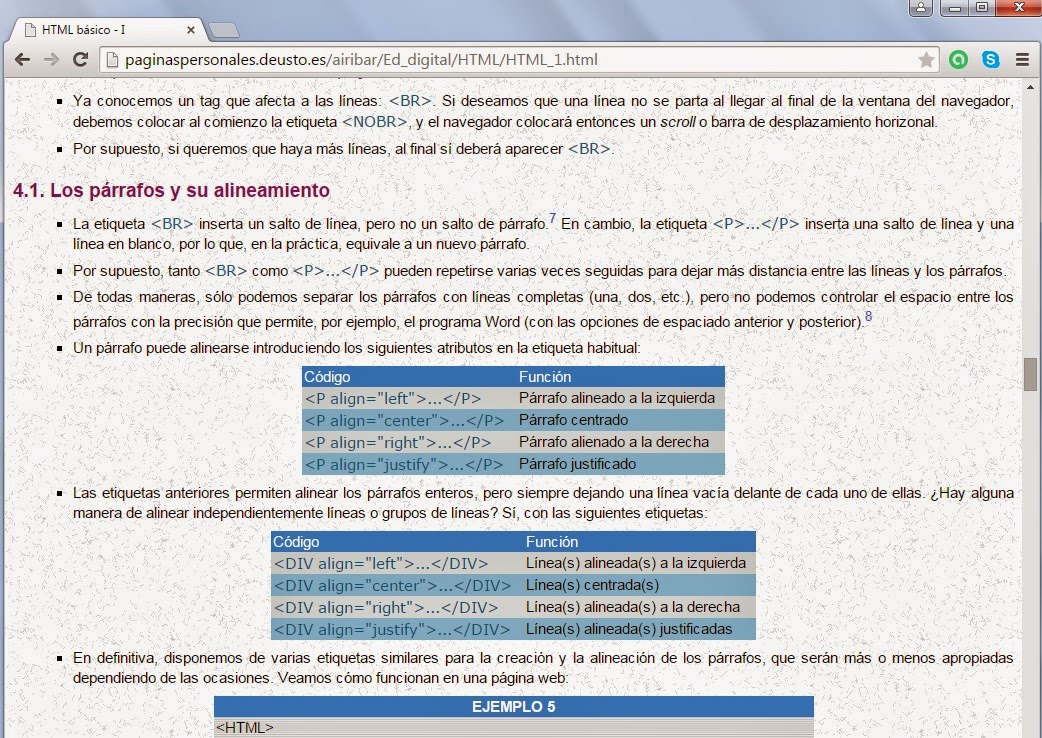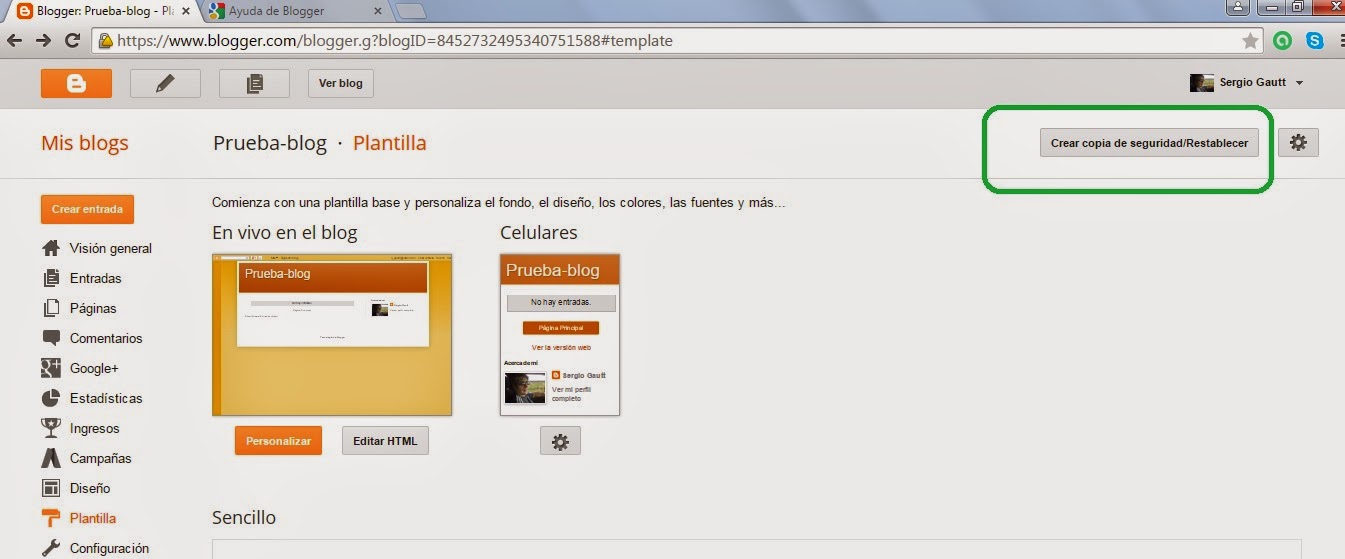C08 – Insertar Etiquetas
E1: La etiqueta correspondiente a las entradas o post en el blog, se insertan como se expresa a continuación. Estas etiquetas en nuestro blog van a ir estableciendo las Competencias correspondientes que integraran cada post. Una vez que se ha insertado en el editor de entradas el o las correspondientes Competencias, en el margen superior del editor se muestra el cuadro de Config. de Entradas (imagen), en el cual el primer icono es de Etiquetas, al hacer clic en ella se despliega un pequeño recuadro en el cual se
insertan en forma manual las etiquetas, en nuestro caso cada Competencia ( C01 –titulo-, C02 –titulo-, etc.).
E2: También se pueden insertar en forma manual, las etiquetas en la pantalla principal de Entradas (imagen), en la cual se hace clic en el icono (lápiz) y se ingresan las nuevas etiquetas.
C09 – Programación de código HTML
El código HTML te permite modificar manualmente el código de lo que se ha insertado en el editor de entradas (imagen), como ser texto, imagen y vídeo en sus formatos. El código HTML brevemente se puede conceptualizar como:
Es un lenguaje descriptivo, formado por una serie de etiquetas que el navegador interpretará de una u otra forma para mostrar distintos contenidos por pantalla.…”; “…HTML es el lenguaje que se emplea para el desarrollo de páginas de internet. Está compuesto por una seríe de etiquetas que el navegador interpreta y da forma en la pantalla. HTML dispone de etiquetas para imágenes, hipervínculos que nos permiten dirigirnos a otras páginas, saltos de línea, listas, tablas, etc….”
E1: En nuestro blog, el manejo del código HTML es el básico, usado para modificar los formatos de las ediciones de Entradas. Plantillas, etc. En el editor de Entradas, en la pestaña Redactar se coloca un texto, imagen o vídeo, haciendo clic en la pestaña de HTML se verá el texto sin formato, el cual podrás modificarlo con el uso de los código HTML como muestran las imágenes.
E2: Utilizando los códigos básicos para HTML, se podrá dar forma a lo incluido en el editor de entradas. Estos códigos se encuentran en sitios web y brindan la escritura básica aceptada por los distintos navegadores, cambiando el aspecto de textos, imágenes, vídeos.
Reflexión: Sobre las competencias aquí expresadas, llego a la conclusión que las herramientas presentadas son de vital importancia para el aspecto del blog; brindando al usuario la manera de personalización sin dependencia externa.
Fuentes: sitio web http//es.wikipedia.org/wiki/html – 28/04/2015,
Reflexión: Sobre las competencias aquí expresadas, llego a la conclusión que las herramientas presentadas son de vital importancia para el aspecto del blog; brindando al usuario la manera de personalización sin dependencia externa.
Fuentes: sitio web http//es.wikipedia.org/wiki/html – 28/04/2015,